今思えば、シレンしながら寝落ちしてる妻に「母の日のプレゼント、何がほしい」と聞いたのが間違いの始まりだったのです。
「ガールズモードが欲しい」
「え、母の日なのに、そんなんでいいの」
「あと梅酒もほしい」
そしてまみりんは梅酒をキメつつガールズモードをやり、「面白いけど眠いのはなんでだろう」とブツブツいいながら夜中に遊ぶようになり、しまいには「今度出るどうぶつの森の本体も欲しい」とか言い始めたのでした。
「この前、いろいろ母の日で買ったじゃん」
「ほしい」
「もう少し我慢しようよ」
「ほしい」
「えー」
「誕生日の前借りと思って」
「えー」
「ほしい」「ほしい」「ほしい」「ほしい」「ほしい」「ほしい」「ほしい」「ほしい」「ほしい」「ほしい」「ほしい」「ほしい」「ほしい」「ほしい」「ほしい」「ほしい」「ほしい」「ほしい」
まみりんが壊れたレコードみたいになってしまったので、仕方なく『どうぶつの森 ハッピーホームデザイナー パック』の予約解禁直後にヨドバシに予約してきて、無事入手出来ました!
ハッピーホームデザイナー本体買いました pic.twitter.com/Gqd603tyk4
— 嶽花 征樹 (@takehana_masaki) 2015, 7月 30
裏面はこんな感じ pic.twitter.com/SfHm02Ha5R
— 嶽花 征樹 (@takehana_masaki) 2015, 7月 30
今までまみりんが使ってた3DSLLから、今回のNew3DSLLへおひっこしを行いました。前回のお引っ越しとやってることは変わらないんですが、今回は前回みたいな失敗がなかったので、備忘録として簡単にポイントだけ書いておきます。詳しい内容が見たい場合は、前回のお引っ越しの記事もあわせて見てください。
お引越しを始める前に必要なものは、無線LANネット環境、マイクロSDカード(SDカードではなく、小さなタイプのものになるので要注意)、裏蓋を外すためのドライバーです。あとできれば液晶保護シートも事前につけてからの方がいいでしょう。今回自分が使ったものを参考までに挙げておきます。
Amazonでやたら貼りやすいという評判なんで買いましたが、素晴らしかったです。説明もわかりやすいし、貼る位置をしっかり決めておけば、それ以外は失敗しないんじゃないでしょうか。
埃が起こらないように、適度に湿ったお風呂場で、半裸になって作業しましたが、3分もかからずにあっさり付けれて感動しました。
3DSシリーズはカードの動作速度にファームウェアで制限かかってるらしいという噂があるので、そこまで高速性を求めずにこちらのマイクロSDカードにしました。SDカードリーダー用のカバーもついてるので、コレ一個あればPCのカードリーダーに繋げられます。
このネジだと、一番右側の赤いドライバーが、今回の作業用に使えます。他のことにも使えそうで安いので、コレを買っておけば鉄板じゃないでしょうか。
とりあえずこれらを用意したら、まずは電源つけずに液晶保護シートを貼ってしまいましょう。気になるなら、ついでに本体カバーもつけておけば、マイクロSDカードの入れ替え時に外すくらいであとはつけっぱなしでいいでしょう。
今回は以前購入して使わないで残ってた、『極うす』(使用記事はこちら)をかぶせました。簡単に取り外しができるし、まみりんは公式充電台使わない派だし、せっかくの本体デザインが見えなくなるものなんだし、ってことで透明で薄めのこちらにした次第です。
本体のカバー、液晶保護シートを準備できたら、あとは普通に公式サイトに書いてあるようにお引越し作業をしましょう。そのままお引越しをすれば、ちゃんとどうぶつの森新作ソフトの購入権の紐付けもされるので、心配はいりません。
お引っ越しの時点では、本体にそれぞれ刺さってるカードはそのままでいいです。旧本体のSDカードを新本体で使えるようにデータ編集して、お引越しが終わってからPCをつかって、SDカードからマイクロSDカードにコピーする流れになるので、まだお引越しが終わるまではカードそのままで。
ちなみに「パソコンを使って移動」を実施しました。前回、DSiウェアを「SDカードに保存しますか?」という質問でうっかり「いいえ」を押してしまってひどい目にあったので、今回は迷わず「はい」を押して、SDカードに移動させました。あとは特に悩むところは無いと思います。
お引越しが終わりました、と表示されてから、旧本体の電源を切って、SDカードを取り出して、丸ごとPCにコピーしましょう。そしてマイクロSDカードへコピーしなおしましょう。なおファイルコピーの際は、FastCopyといったフリーソフトの方が処理が速いのでオススメです。
マイクロSDカードのコピーが終わったら、新本体に差し込む必要があるんですが、ここで前述したドライバーが必要になります。裏蓋のネジ二箇所を、反時計回りにまわしてある程度外れたと思ったら、左右にある取ってみたいな引っ掛かりの部分に、爪楊枝か何かをさして蓋をカパッと取り外しましょう(素手で取ろうとすると割と大変です)。
そして標準で刺さってる4GBのカードを取り出し、旧本体データをコピーしたマイクロSDカードに挿し直しましょう。あとはNew3DSLL本体の電源をつけて、指示に従って操作すれば、お引越しは終わりです。
そして本体に同梱されてた新作ソフト『どうぶつの森 ハッピーホームデザイナー』ですが、手動でダウンロードしなおしになります。New3DSLL本体のeショップアイコンにいけば、すでに購入済扱いになってるのでダウンロードしなおせば大丈夫です。
今回は特にトラブルもなく、無事にお引越しも再ダウンロードも終わって、一安心です。一つ問題があるとすれば、まみりんが今は帰省中なので、戻ってくるまでせっかくの新作ソフトも、アミーボカードも使えないってところでしょうか。とほほ。
何はともあれ、いい買い物ができて良かったです。ちなみに今まで使ってたまみりんの3DSLLL本体は、息子用に設定しなおしました。ピンクの本体なんで、息子に好きなカバー選ばせてみようかな、って思ってます。
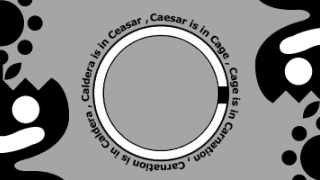
コメント